

智能BI平台 全新升级
Smartbi AIChat
一站式ABI平台
Smartbi Insight
智慧数据运营平台
Smartbi Eagle
电子表格软件
Smartbi Spreadsheet
 联系我们: 400-878-3819
联系我们: 400-878-3819
行业解决方案
覆盖金融、制造、医疗、政府、零售等主流行业
 联系我们: 400-878-3819
联系我们: 400-878-3819
服务与支持
思迈特软件提供多种自动和人工服务方式,为您的产品使用和项目保驾护航
投诉热线:199-2645-9486
投诉邮箱:complain@smartbi.com.cn
业务小白也能轻松上手,两步教你轻松实现数据地图可视化!
2020-12-07 18:33:41 | Smartbi知识百科 6742
随着数据时代的进步,现在越来越多的公司走向数据化,领导会要求员工汇报周报、月报时使用仪表盘来展现效果。业务小白一听,“啥? 仪表盘? 这是个啥东西” 于是开始疯狂百度搜索,两个小时下来,还是一脸懵逼。推荐一个办公利器——思迈特软件Smartbi的自助仪表盘,数据地图可视化工具。业务小白可以轻松上手,制作地图可视化的效果展现!
我们先来了解一下地图都有哪几种呈现方式吧:
地图类型有三种可供选择:区域地图、散点地图、热力地图:
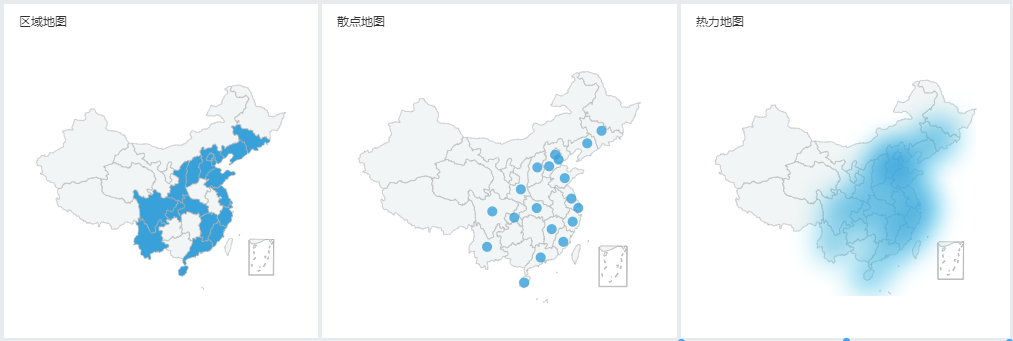
区域地图:以色块区域的方式显示数据量。
散点地图:以色点的方式显示数据量。
热力地图:以渲染色的方式显示数据量。
那么我们如何才能实现这样的地图可视化效果呢,操作会很难吗? 只需要两步就可以了!
第一步:简单的数据准备
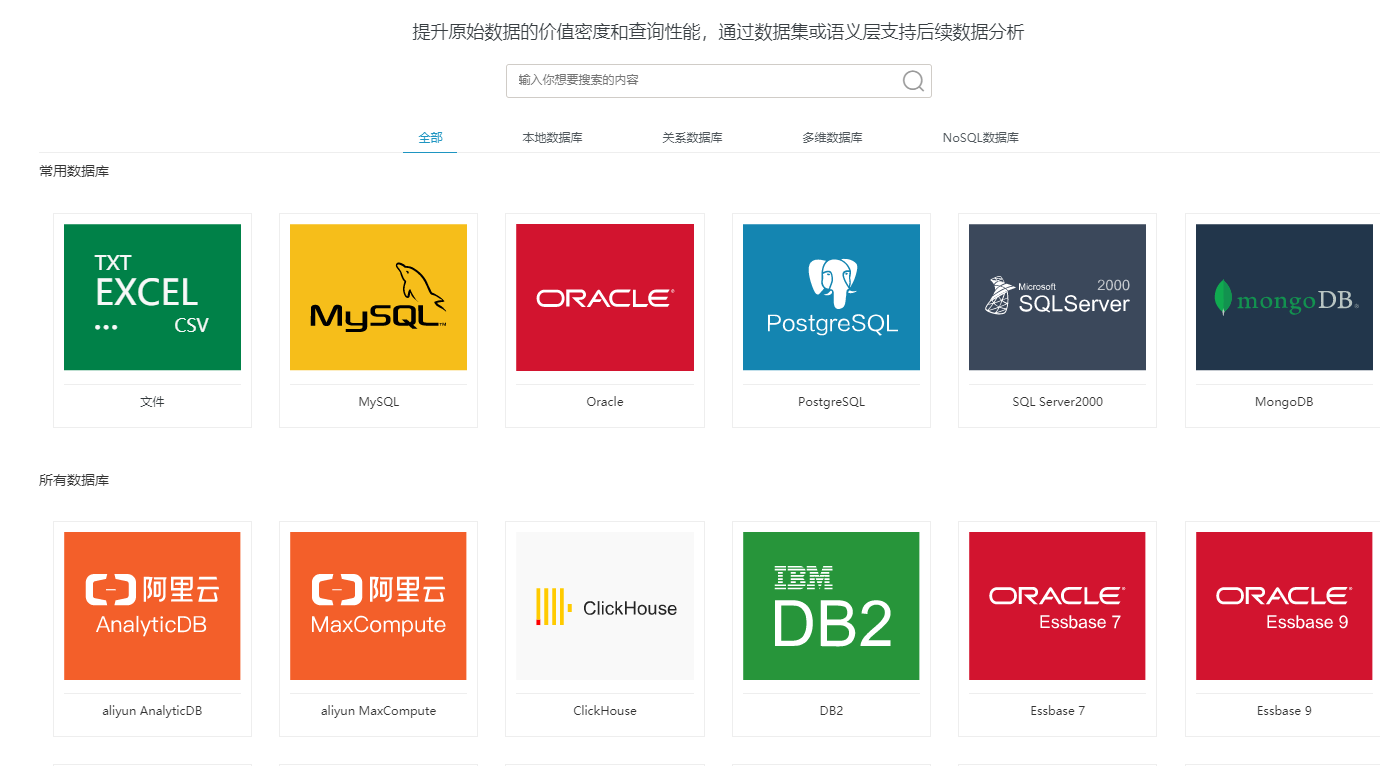
Smartbi为更加贴合用户的实际使用场景,为不同类型数据库之间架起对话桥梁,支持上传本地Excel表格的数据也支持连接本地数据库提取数据,方式多多,方法多多。
第二步:“拖拉拽”作图

根据我们刚刚做好的数据集拖拉拽到行、列区,选择地图形式就可以啦,Smartbi的地图会根据自己的数据自动匹配省市县,也支持下钻的功能,V9的版本也增强自助仪表盘组件在使用过程中便捷程度,精心设计的样式可以重复使用,也提高数据图表之间的联动性,使自助仪表盘展示的内容更加灵活、丰富。
最后,Smartbi的可视化工具有哪些优点呢?
1、简单。业务小白可以轻松上手,无需IT同事帮忙写代码解决。
2、图形种类多。不仅仅是地图,Smartbi的可视化工具除了地图支持省市县、世界地图之外,柱图、瀑布图、热力图、旭日图、散点图、雷达图、树图、桑葚图、漏斗图等等均有提供,可根据自己的需求来选择合适的数据图形。
3、排序。 Smartbi V9.0及之后版本对组件维度字段的排序方式增加“自定义”排序,用户可自行决定字段的顺序。维度字段的排序方式有:升序、降序、自定义、无。度量字段的排序方式有:升序、降序、无。
4、跳转。清单表和交叉表组件支持不同字段设置不同跳转规则。
5、实时刷新 。Smartbi V9.0及之后版本增加组件的定时刷新功能,可对组件单独设置定时刷新。
刚开始学习会有一些门槛,但是当你熟练使用之后,你会发现没有你想象的那么难,而且一经掌握,你的自由发挥空间是无穷无尽的。有兴趣的朋友快登陆Smartbi官网试用吧。
新一代商业智能BI工具
覆盖传统BI、自助BI、现代BI不同发展阶段,满足企业数字化转型的多样化需求





























